作为全球知名的数字游戏分发平台,Steam凭借其庞大的游戏库和便捷的购买体验深受玩家喜爱。在使用过程中部分用户会遇到商城界面加载异常的情况,这种现象通常与网络环境或系统配置相关,下文将详细解析具体原因并提供完整的应对策略。
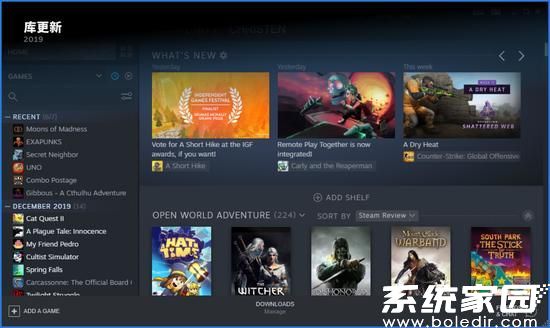
Steam商城加载异常处理指南
方案一:清理系统后台进程
当客户端出现响应延迟时,建议通过任务管理器终止非必要进程。输入法组件、翻译插件等常驻程序可能与平台产生兼容性问题,安全防护类软件也可能误判为网络威胁。建议保留系统核心进程后,逐步重启Steam进行状态检测。
操作路径:同时按下Ctrl+Shift+Esc调出任务管理器,在进程标签页中选择占用内存较高的第三方程序,右键点击结束任务。建议保留防病毒软件核心防护模块,避免系统安全防护失效。
方案二:切换网页端访问模式
客户端与服务器通讯异常时,可尝试通过浏览器访问store.steampowered.com域名。网页版采用轻量化架构设计,能有效规避部分客户端缓存错误。若仍出现101/103错误代码,表明当前区域网络路由存在波动,需等待服务商线路恢复。
方案三:改善网络传输质量
由于平台服务器集群部署在海外数据中心,国内用户直连易出现丢包现象。建议通过专用网络优化工具建立虚拟专用通道,优先选择具备智能路由技术的服务商。连接成功后需清除DNS缓存,Windows系统可通过命令提示符执行ipconfig/flushdns完成刷新。
方案四:优化加速器参数配置
当使用网络加速工具时,需注意服务节点的负载状态。建议选择物理距离较近的接入点(如香港、东京服务器),定期测试不同节点延迟数据。部分工具提供自动诊断功能,可检测UDP协议封包完整性,确保游戏内容分发网络(CDN)的有效连接。
进阶操作:在客户端启动参数中添加-tcp指令强制使用TCP协议,部分网络环境下能提升连接稳定性。操作方法为右键Steam快捷方式选择属性,在目标栏末尾追加指令代码。













 安管通2024版安全生产管理工具
安管通2024版安全生产管理工具 油猴浏览器手机版轻量高效升级
油猴浏览器手机版轻量高效升级 手机铃声自定义工具免费下载
手机铃声自定义工具免费下载 仟信APP高效沟通与微商办公
仟信APP高效沟通与微商办公 视频直播悬浮提词工具安卓版免费下载
视频直播悬浮提词工具安卓版免费下载 蓝香阅读安卓版纯净阅读
蓝香阅读安卓版纯净阅读 安卓英语词汇高效记忆训练工具
安卓英语词汇高效记忆训练工具 人宠语音互动翻译器安卓版
人宠语音互动翻译器安卓版